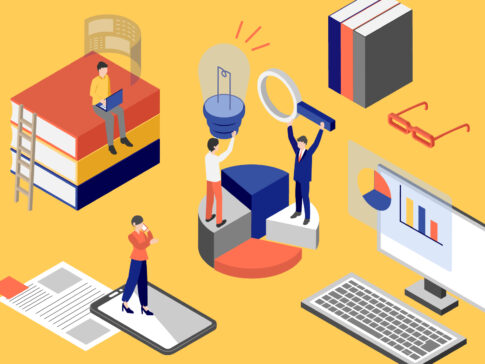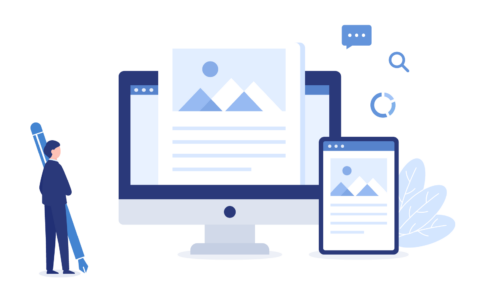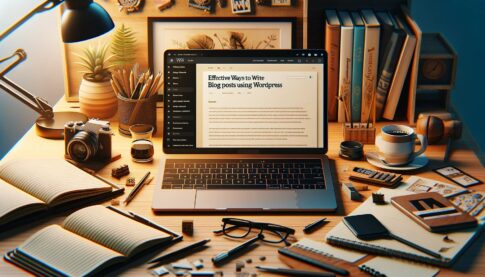これらの悩みが解決できます!
それでは、
ブログの始め方を解説します。
インターネット上のブログやウェブサイトの約40%は、WordPressを使って作られています。これはとても人気のあるツールです。
WordPressとは?
WordPressとは、Webページのデザインやレイアウトなどを簡単に編集できる無料ソフトです。

私は2003年からホームページを作成しており、初めのころは「ホームページ・ビルダー」というツールを使っていました。
その後、携帯電話用のサイトも作る必要が出てきたため、携帯電話のレイアウトに対応したホームページ作成ツールを利用しました。
そして、スマートフォンにもきちんと表示できるようにするため、今ではWordPressを使用しています。
WordPressブログを始める6つのステップ
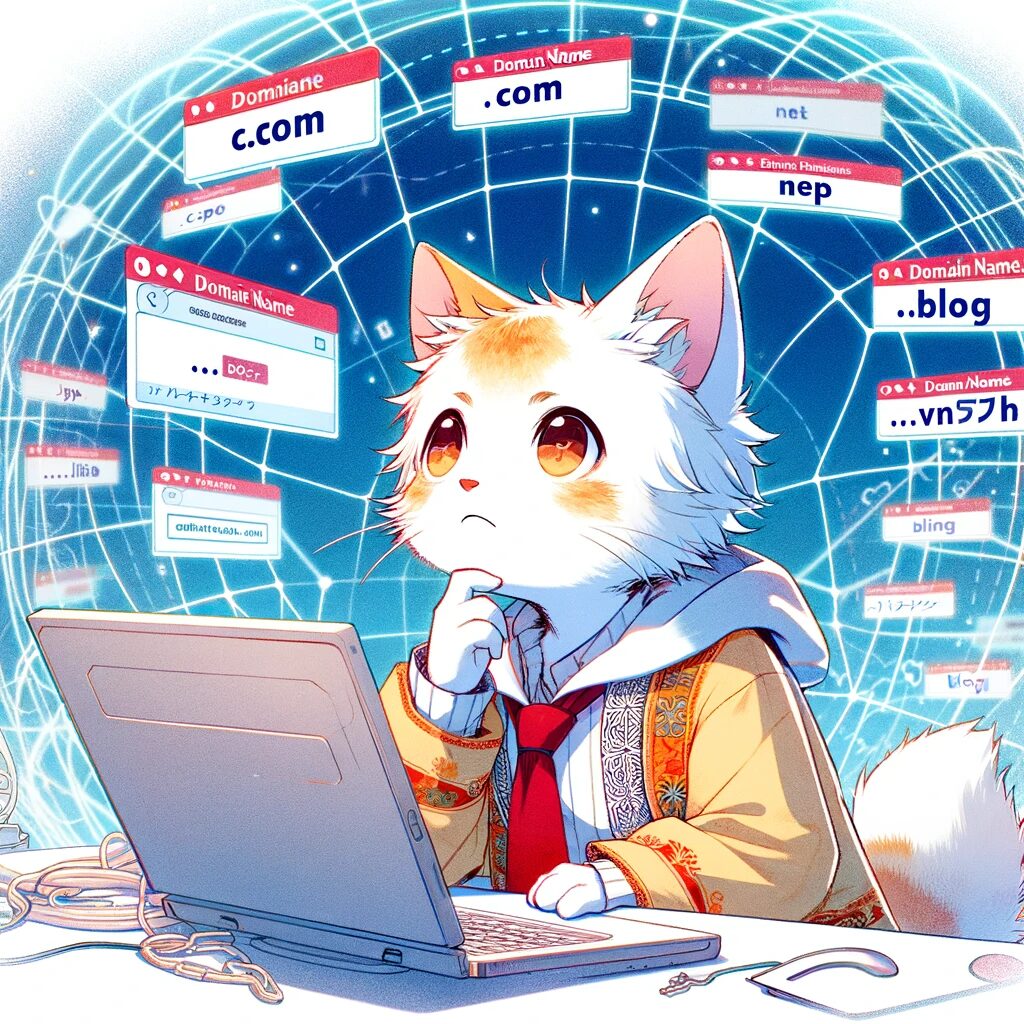





①自分だけのドメインを取得する
ドメインとは、インターネット上の住所のようなものです。これによって、あなたのブログが見つけやすくなります。

自分の好きな名前でドメインを持つことができ、ブログをもっと信頼できるものにする助けになります。
選んだ名前に、「.com」「.net」「.jp」「.blog」などの後ろにくる部分(ドメイン)を付け加えて、申し込みます。早い者勝ちです。
②レンタルサーバーを利用する
レンタルサーバーは、インターネット上であなたのウェブサイトのデータを保管する「土地」のようなものです。
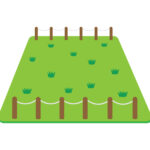
自分のドメインを手に入れた後、ウェブサイトを公開するためにはレンタルサーバーが必要になります。
ドメインを取得する時と一緒にレンタルサーバーも申し込むと、セットで割引があることが多いです。
③WordPressをインストールする
WordPressは、ウェブサイトやブログを作るための無料のツールです。
選んだレンタルサーバーによっては、自動的にWordPressを設置できるサービスがあります。
また、もっと見た目が良く、機能も多い有料のWordPressのテーマ(デザインのテンプレート)も利用可能です。
④SSLを有効にする
SSLは、ウェブサイトのデータを安全に保つために、情報を暗号化する技術です。
ウェブサイトがSSLで保護されているかどうかは、ブラウザのアドレスバーで見ることができます。
保護されたウェブサイトには、アドレスバーに鍵のマークがついています。
ウェブサイトのアドレスが「https://」で始まる場合は、そのサイトは暗号化されています。もし「http://」で始まる場合は、暗号化されていないので、個人情報を入力する際は特に注意が必要です。
レンタルサーバーのサービスによっては、SSLの設定を簡単に行うことができます。
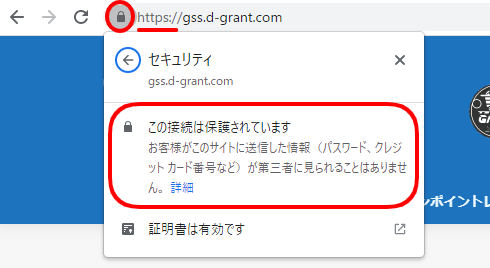
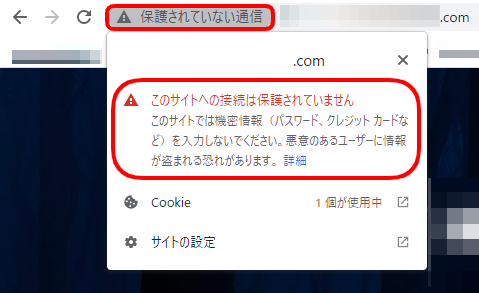
⑤URLのリダイレクトを設定する
リダイレクトは、インターネット上の一つのウェブアドレス(URL)から、別のアドレスへ自動的に飛ばす機能です。
この設定をすれば、もしウェブアドレスを変更した場合でも、古いアドレスにアクセスした人を新しいアドレスのページへと導くことができます。
SSLを設定したら、自動的に「http://」のアドレスから「https://」の安全なアドレスへと転送するようにリダイレクトを設定しましょう。
このリダイレクト設定も、レンタルサーバーのコントロールパネルで行うことができます。
⑥ブログに記事を書く
ブログの記事を書くページには、「タイトル」と「本文」を入力するスペースがあります。
本文の部分には、文字を書くだけではなく、写真や画像も挿入できます。
さらに、他のウェブページへのリンクも貼り付けることができるので、関連する記事同士を繋げることができます。
WordPressでブログを始めるメリット
誰でもすぐに始められる
専門的なコンピューターの知識は必要ありません。だから、どなたでも手軽に記事を書き始めることができます。
好みのデザインが見つかる
テーマを変更するだけで、お好きなスタイルのブログデザインにすることが可能です。
使いやすくアレンジ可能
追加できるプラグインというツールがあり、ブログの機能を自分好みに拡張・カスタマイズできます。
コストを抑えて運営可能
WordPress自体は無料で使えるので、ブログの運営コストを低く抑えることができます。
このブログもWordPressで作っています。デザインには「STORK19 ![]() 」という有料テーマを使っていて、編集が簡単なので重宝しています。
」という有料テーマを使っていて、編集が簡単なので重宝しています。
テーマを変更すれば、ウェブページの外観を一括で新しくできますし、プラグインを追加することで、さらに便利な編集機能を手に入れることができます。
WordPressブログを始めるための具体的な手順
①VALUE-DOMAIN(バリュードメイン)で独自ドメインを取得する
バリュードメイン ![]() にアクセスし、希望するドメイン名が使えるかどうかと料金をチェックしましょう。覚えやすくて短いドメイン名がお勧めです。
にアクセスし、希望するドメイン名が使えるかどうかと料金をチェックしましょう。覚えやすくて短いドメイン名がお勧めです。
②CORESERVER(コアサーバー)でレンタルサーバを契約する
コアサーバー ![]() では、簡単にWordPressをインストールする機能が用意されています。
では、簡単にWordPressをインストールする機能が用意されています。
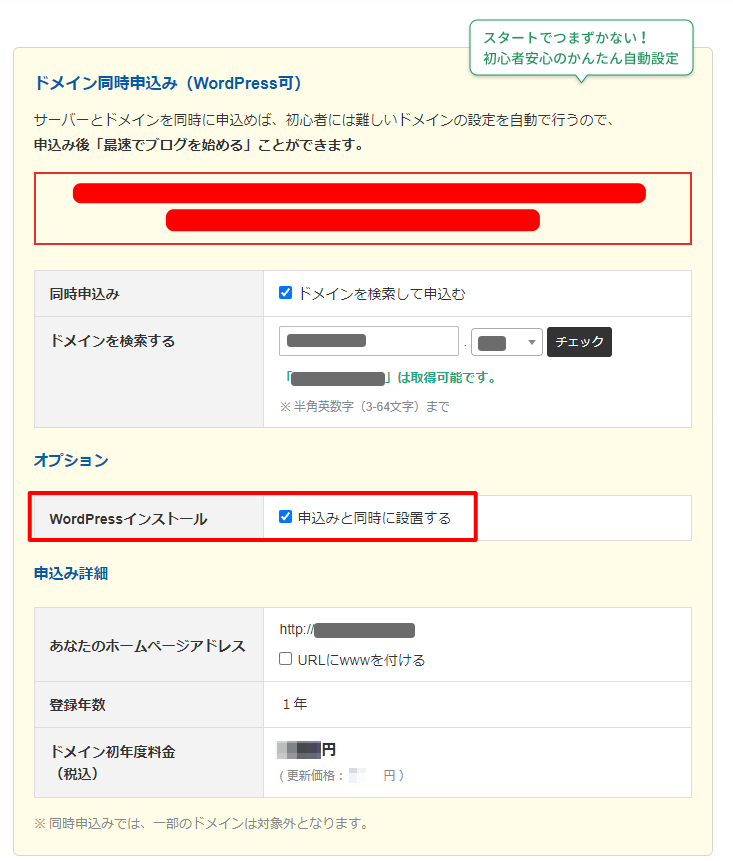
③WordPressテーマ「STORK19」を利用する
「STORK19 ![]() 」は、ブログの記事作成に集中できるように設計されたWordPressテーマです。ブログ初心者に特にお勧めのテーマです。
」は、ブログの記事作成に集中できるように設計されたWordPressテーマです。ブログ初心者に特にお勧めのテーマです。
④無料SSLの設定をする
「CORESERVER」>「コントロールパネル」>「ドメイン」>「SSL証明書設定」>「無料SSL証明書を取得」
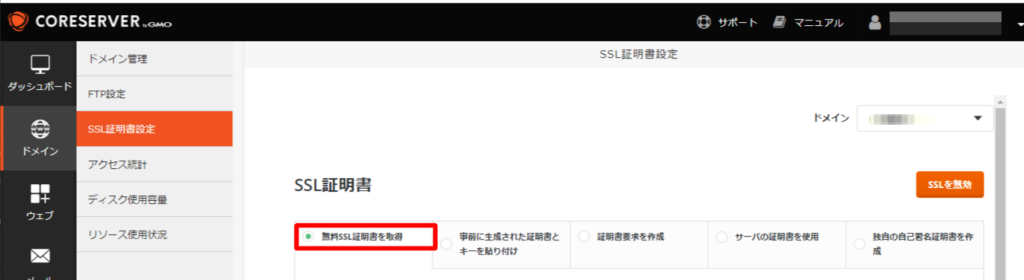
⑤リダイレクト設定を行う
「CORESERVER」>「コントロールパネル」>「ウェブ」>「リダイレクト設定」>「無料SSL証明書を取得」
「WordPress」にログイン>「設定」>「一般設定」>「サイトアドレス」を「https://」から「https://」に変更保存
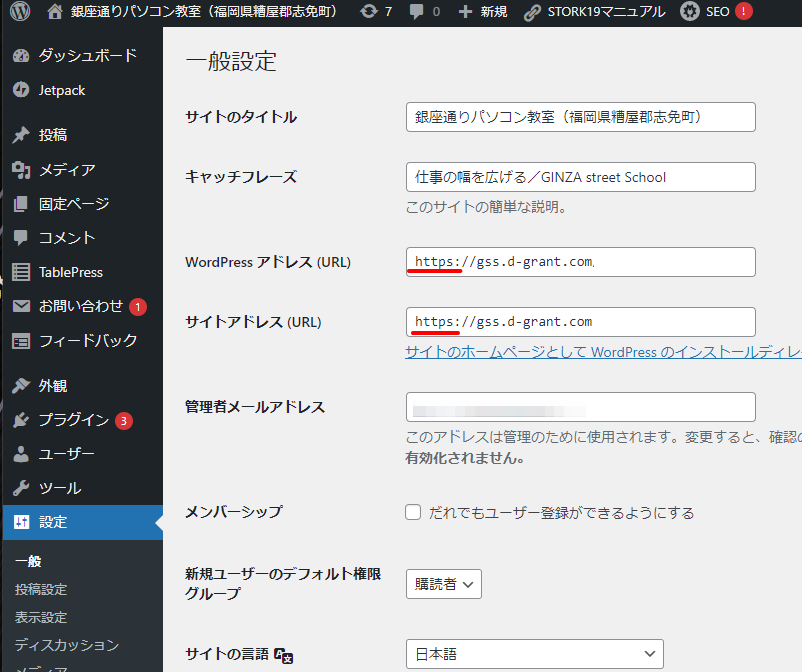
⑥ブログ記事を投稿する
「WordPress」にログイン>「投稿」>「新規追加」>記事を書いて内容を公開
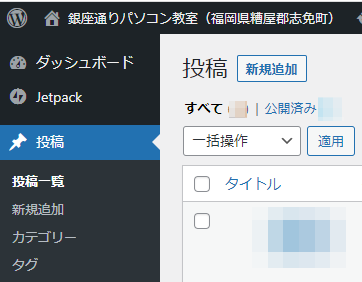
これらの手順に従って進めることで、スムーズにWordPressブログを開設して運営を始めることができます。
まとめ
ブログ作成の最初のステップ
ブログを立ち上げるには、自分だけの特別なアドレス、つまり「ドメイン」を決めることから始めます。
1.ドメイン名を考える
・ドメインとは、インターネット上での住所のようなものです。
・例えば「〇〇〇〇.com」という形で、あなたのブログを世界中の人が訪れる場所にします。
2.ドメイン名の利用可能性を確認する
・単純で覚えやすい名前
・ブログの内容やテーマに合ったキーワードを含む
・短めで打ちやすいもの
3.ドメイン名を登録する
・VALUE-DOMAINやその他のドメイン登録サービスにアクセスします。
・希望するドメイン名を検索窓に入力して、使用可能かどうかをチェックします。
・使用可能ならば、案内に従って登録手続きを行います。
ドメインが決まったら、そのドメインをインターネット上で使えるように、レンタルサーバーを借りることになります。そして、ブログを作成・管理するためのシステム、例えばWordPressをインストールします。
ブログ作成は、上記のような基本的なステップを踏むことで、誰でも始められます。一歩一歩、自分のペースで進めていきましょう。